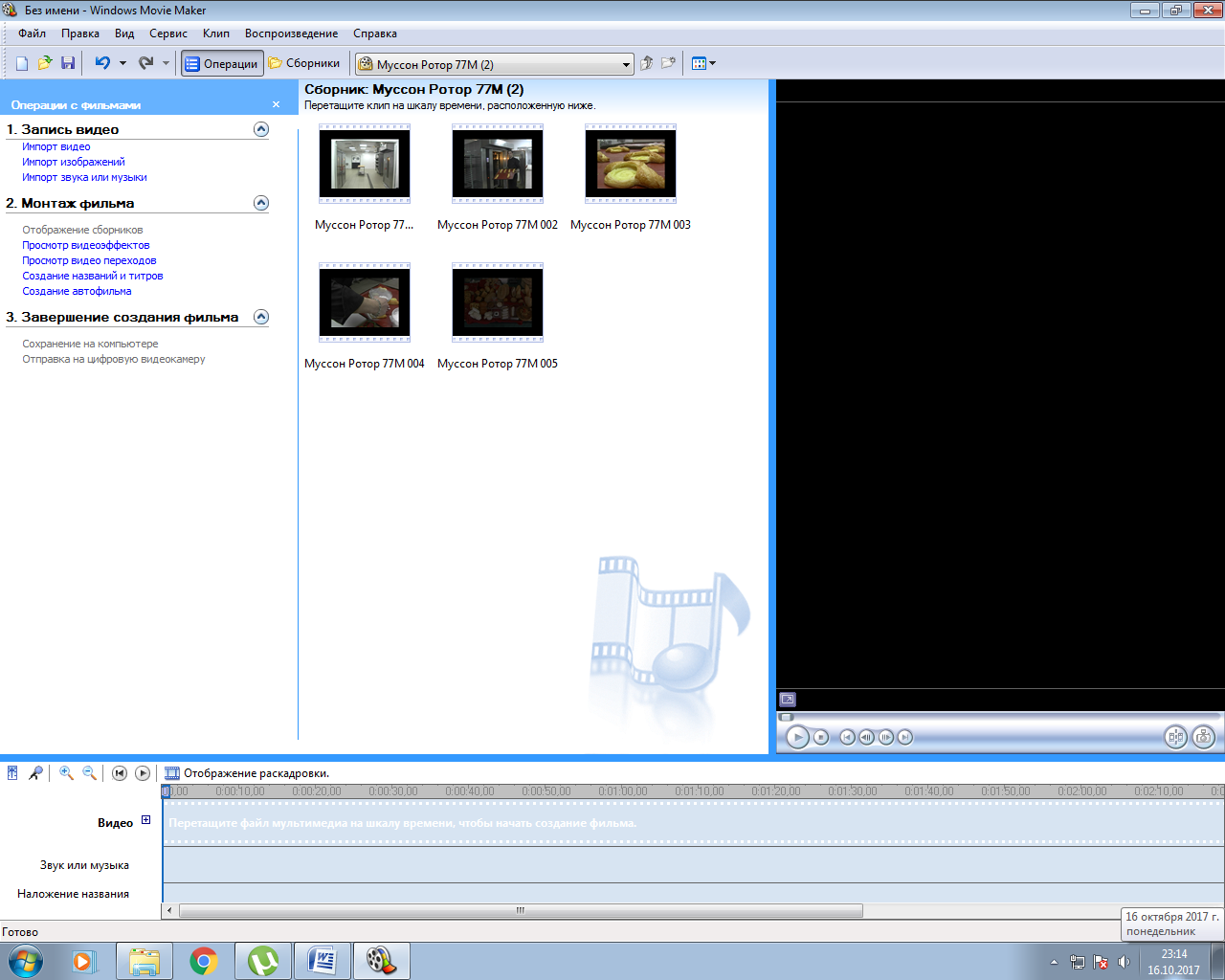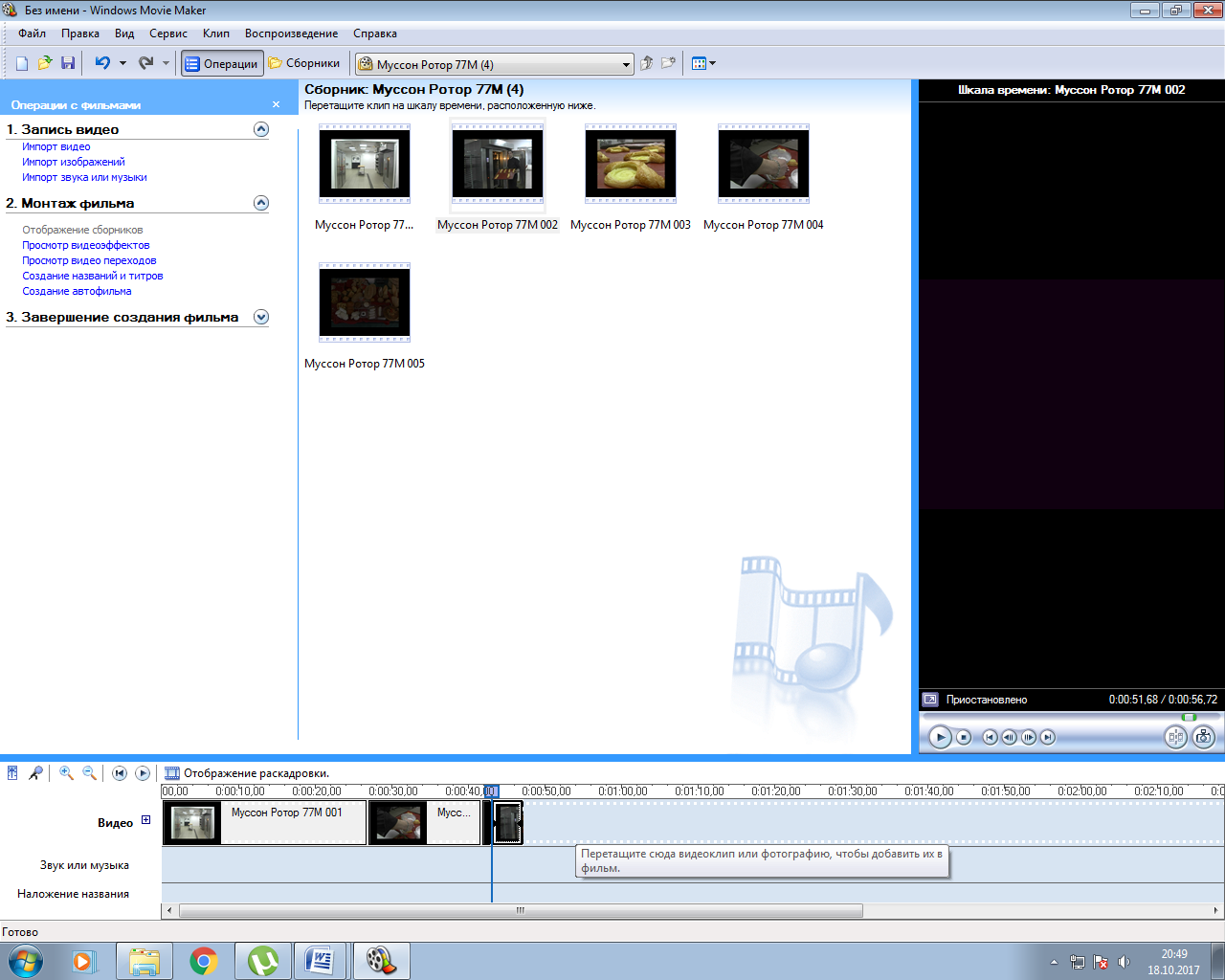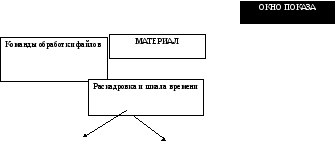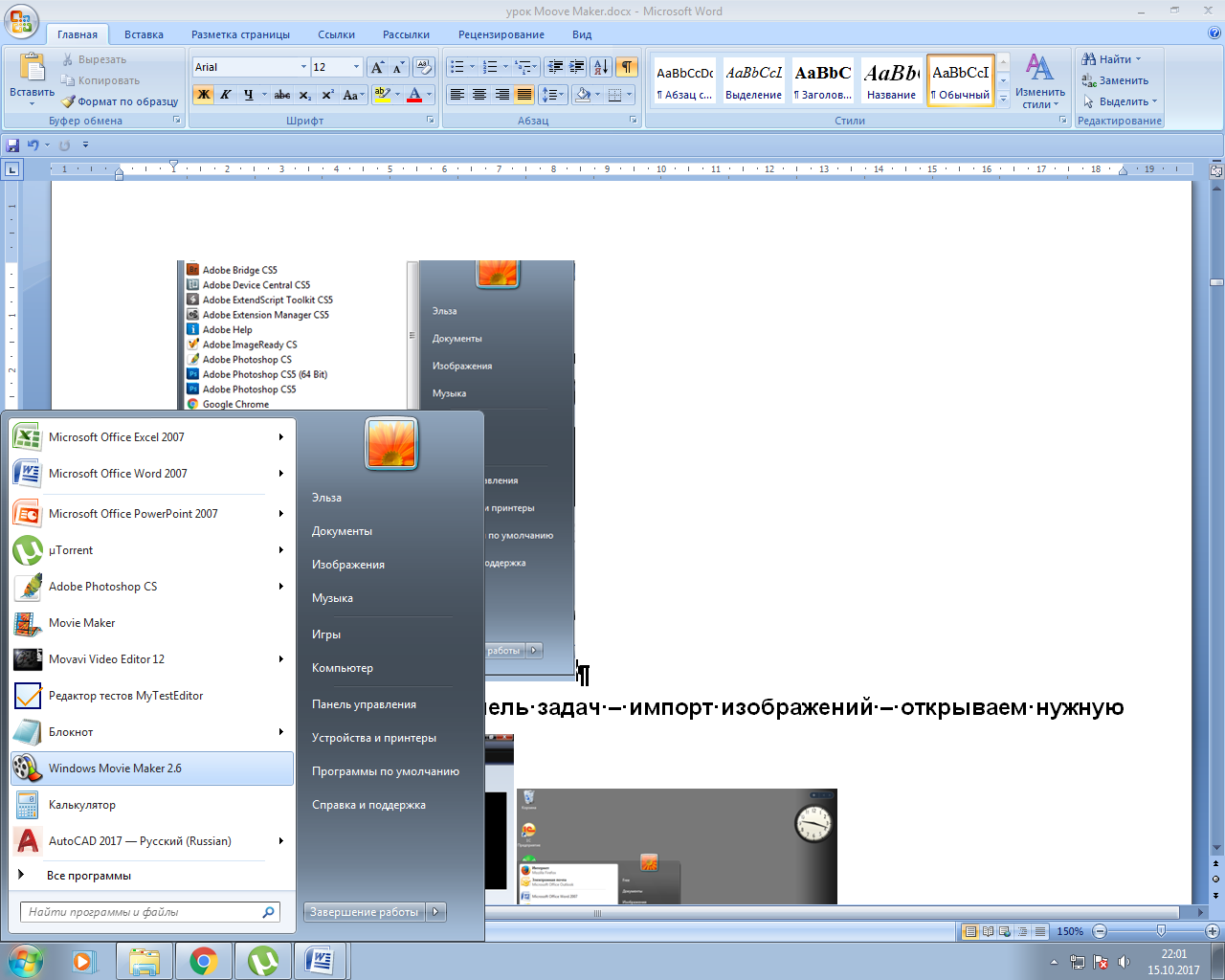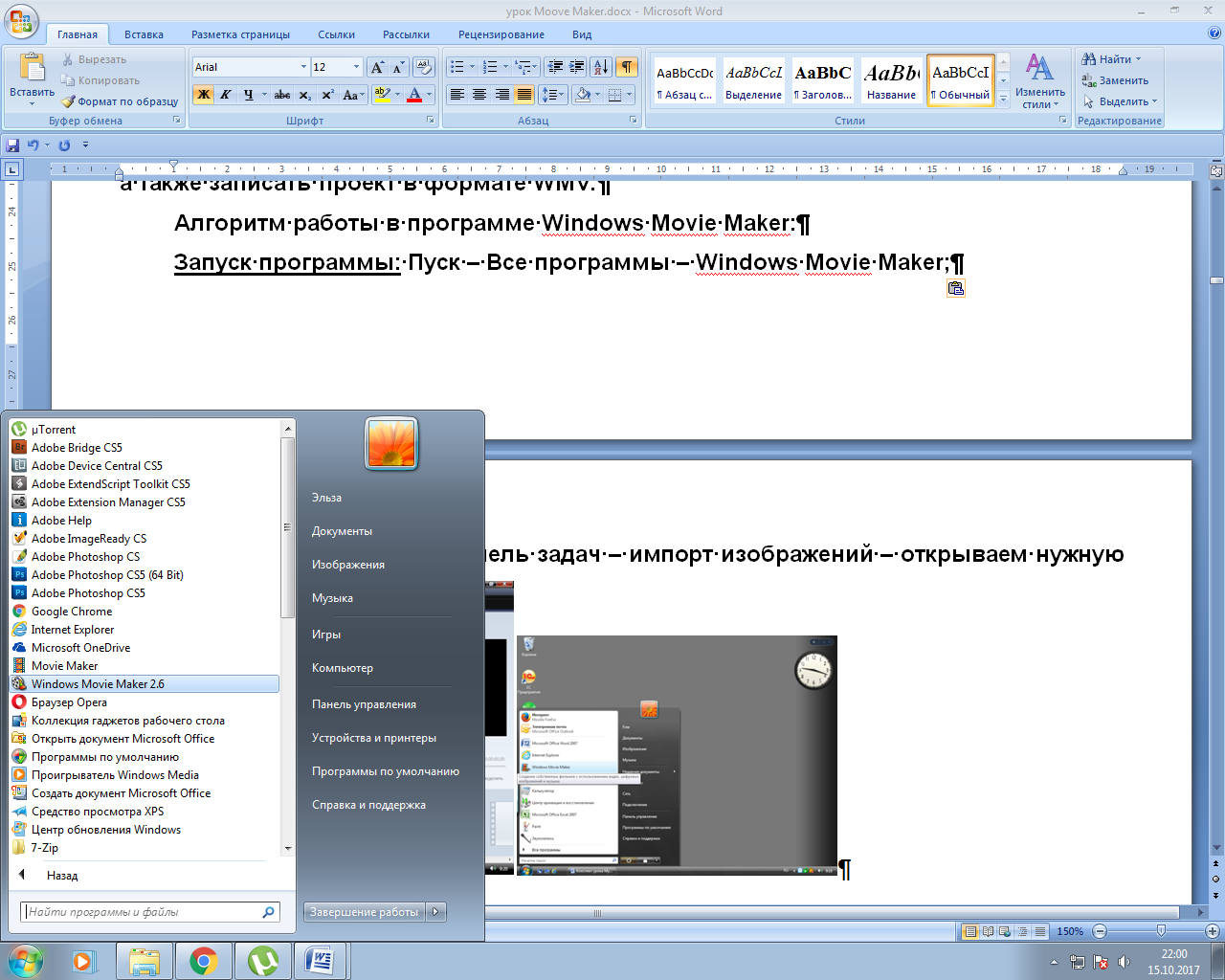Министерство образования Республики Башкортостан
ГБПОУ Уфимский колледж отраслевых технологий

Методическая разработка
открытого урока
«Создание видеофильма средствами Windows Movie Maker»
по дисциплине «ИНФОРМАТИКА»
для студентов специальности: 15.02.01 «Монтаж и техническая эксплуатация промышленного оборудования (по отраслям)»
|
| Разработал: преподаватель Усманова Э.Р. |
| СОГЛАСОВАНО: ст. методист _____________Решетнева О.Ф. «___»___________ 2017 г. | Рассмотрена на заседании ЦК экономики, бухгалтерского учёта, математики и ИКТ Протокол № ___ от «___» __ 2017 г. Председатель ЦК ________Павловская К.Л. |
2017
План урока
| Тема: | Создание видеофильма средствами Windows Movie Maker |
| Дисциплина: | Информатика |
| Специальность: | 15.02.01 «Монтаж и техническая эксплуатация промышленного оборудования (по отраслям)» |
| Группа: | М-II-93 |
| Вид занятия: | лабораторная работа |
| Тип занятия: | комбинированный урок |
| Цели занятия: |
|
| дидактические | сформировать и закрепить основные понятия темы; формирование у учащихся деятельностных способностей, способности к структурированию изученного материала и правильному выбору средств при выполнении творческого задания в программе Windows Movie Maker. - передача способов работы по созданию видеофильма в программе Windows Movie Maker и ее интерфейс; |
| развивающие | развивать навыки познавательной деятельности; проанализировать логику построения видеофильмов в программе Windows Movie Maker; мыслительные операции анализа (при разборе примера и интерфейса программы); контролировать и оценивать результаты своих действий (право на собственное мнение, право на ошибку, право высказаться); развивать творческое и логическое мышление. |
| воспитательные | сформировать понимание важности выбранной профессии; воспитание точности и аккуратности при создании видеофильма - воспитывать ценностное отношение к предмету информатика, познавательный интерес к своей профессии, воспитывать привычку своевременного выполнения любой нужной работы и чувство ответственности за выполненную работу. |
Планируемые результаты обучения
Студенты должны:
| иметь представление |
|
| знать:
уметь: | - базовые системные программные продукты и пакеты прикладных программ; - основные положения и принципы построения системы обработки и передачи информации; обрабатывать и анализировать информацию с применением программных средств и вычислительной техники; применять графические редакторы для создания и редактирования изображений; применять компьютерные программы для поиска информации, составления и оформления документов и презентаций.
|
В результате проведения занятия формируются следующие ключевые компетенции выпускника:
общие – осуществлять поиск и использование информации, необходимой для эффективного выполнения профессиональных задач, профессионального и личностного развития
профессиональные – обучить студентов основным приемам создания видеофильма в программе Windows Movie Maker.
Ресурсы
| Обеспечение занятия:
| аппаратное обеспечение: программное обеспечение операционная система Microsoft Windows 7; пакет Microsoft Office 2010, включающий пакет Microsoft Office PowerPoint; графический пакет Corel Draw X4; программа Windows Movie Maker учебный материал: презентации, видеоролики, видеофильмы инструкция по созданию видеоролика в программе Windows |
| Учебный материал: | опорный конспект учителя; опорный конспект для студентов и методические указания выполнения практической части; материал для выполнения практической части; презентация. |
| Междисциплинарные связи: | связь со специальностями колледжа:
|
| Внутридисциплинарные связи: | |
| Основные методы, применяемые на занятии: | |
ПЛАН ЗАНЯТИЯ
Организационный момент
Приветствие.
Актуализация темы и постановка цели её изучения.
Основной этап
Повторение пройденного материала:
Графический редактор Corel Draw X4. Назначение, возможности и применение программы.
Конвертирование файлов в программе Corel Draw X4.
Изучение нового материала
Теоретические основы создания видеофильмов в программе Windows Movie Maker
Интерфейс программы Windows Movie Maker.
Технология выполнения работы в программе Windows Movie Maker:
Закрепление изученного материала
Выполнение лабораторной работы.
Создание собственного продукта творчества;
Заключительный этап
Рефлексия.
Подведение итогов. Домашнее задание.
Ход занятия
| Этапы занятия | I | II | III |
| Минуты | 3 | 35 | 7 |
| Время | 3 | 38 | 45 |
Содержание занятия I. Организационный момент 1.Приветствие.
Здравствуйте! Сегодня мы продолжим изучение работы с графической информацией, вспомним технологию работы в графическом редакторе Corel Draw X4, познакомимся с основами видеомонтажа, научимся создавать видеофильмы в программе Windows Movie Maker. (Слайд 1)
Основной этап
- Актуализация темы и постановка цели её изучения.
Повторение пройденного материала
Вопрос: Как запустить программу CorelDraw X4?
Ответ: Пуск – Все программы – CorelDraw Graphics Suite X4 – CorelDrawX4
Вопрос: Какой командой в программе CorelDraw X4 можно преобразовать файл с расширением pdf в jpg (Слайд 3)
Ответ: С использованием команды Файл – Экспорт.
Вопрос: Как выделить объекты в программе CorelDraw X4?
Ответ: Выделить объект и объекты удерживая клавишу Ctrl или выбрать инструмент в наборе инструментов Указатель и обвести объекты в рамочку 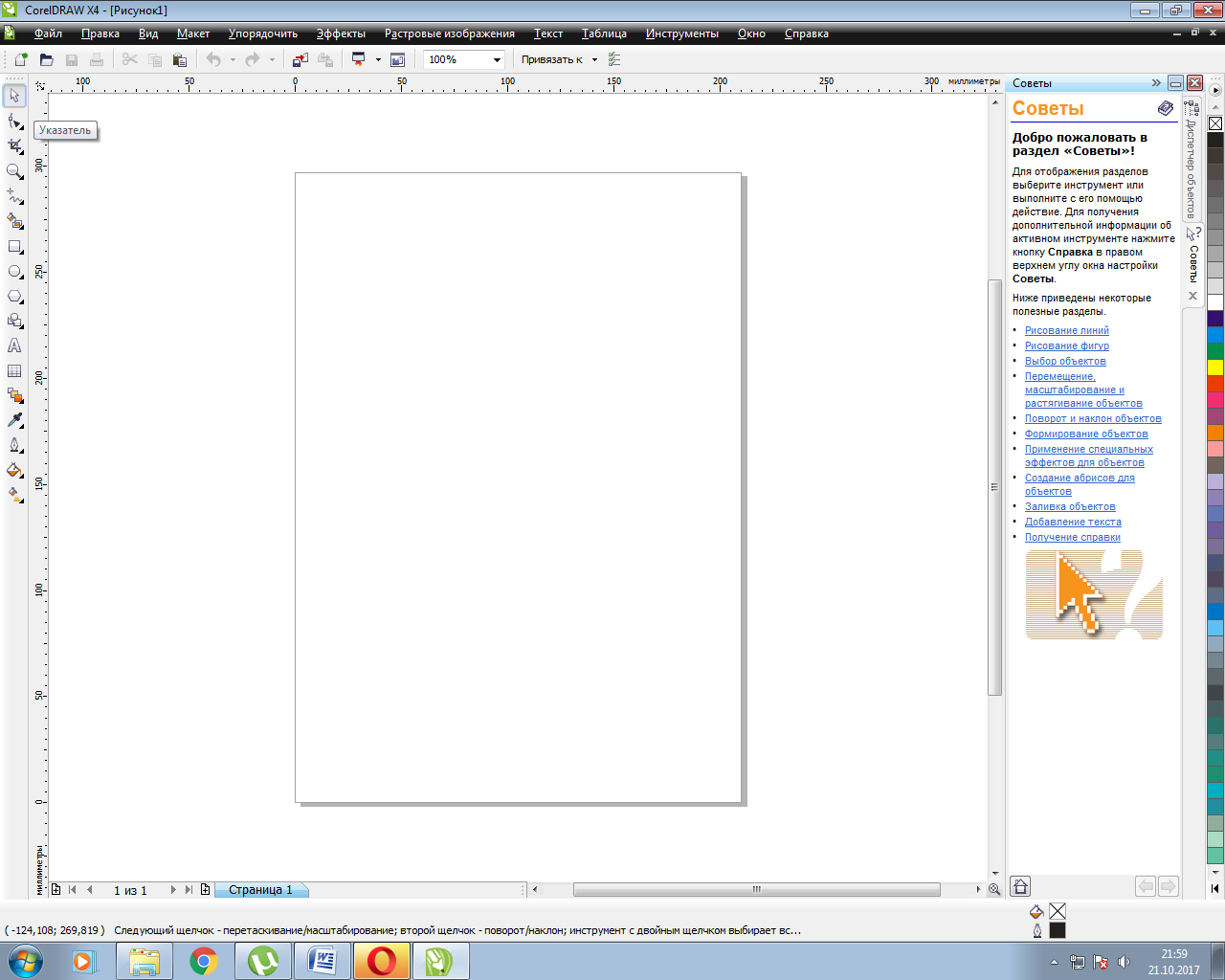 .
.
Вопрос: Как переместить объекты в программе CorelDraw X4?
Ответ: Выбрать инструмент Указатель, выделить объекты и переместить объекты за перекрестие, которое появляется в центре левой кнопкой мыши.
Вопрос: Как скопировать объекты в программе CorelDraw X4?
Ответ: Выделить объекты и переместить объекты и нажать клавишу пробел.
- Изучение нового материала
Сегодня на занятии мы обобщим и расширим свои знания по технологии обработки графической информации, приобретем умения при создании видеоролика в программе Windows Movie Maker, изучим интерфейс видеоредактора; найдем нестандартные методы создания видеороликов.
а) Теоретические основы создания видеофильмов в программе Windows Movie Maker
Существуют множество программ и приложений, с помощью которых создаются видеофильмы и видеоролики:
 Windows Movie Maker
Windows Movie Maker
 SONY Vegas Pro
SONY Vegas Pro
 Adobe Premiere Pro CC 2017
Adobe Premiere Pro CC 2017
 VideoPad Video Editor
VideoPad Video Editor
 Movavi Video Editor
Movavi Video Editor
 Pinnacle VideoSpin
Pinnacle VideoSpin
 Corel VideoStudio X10
Corel VideoStudio X10
 Pinnacle Studio Ultimate
Pinnacle Studio Ultimate
Графический видео редактор Movie Maker обладает широкими функциональными возможностями, позволяющими максимально быстро и эффективно обрабатывать видео файлы.
С помощью программы можно получать видео с цифровых носителей, а также создавать слайд-шоу из изображений.
Windows Movie Maker позволяет осуществлять монтаж видео, обрезать или склеивать видеоинформацию и накладывать звуковые дорожки.
С помощью Windows Movie Maker можно создавать небольшие видеофильмы с использованием заголовков и титров.
Благодаря данной программе все переходы между фрагментами видеозаписи будут максимально незаметными.
Различные настройки позволяют отрегулировать качество изображения и звука, а также записать проект в формате WMV.
- Интерфейс программы Windows Movie Maker
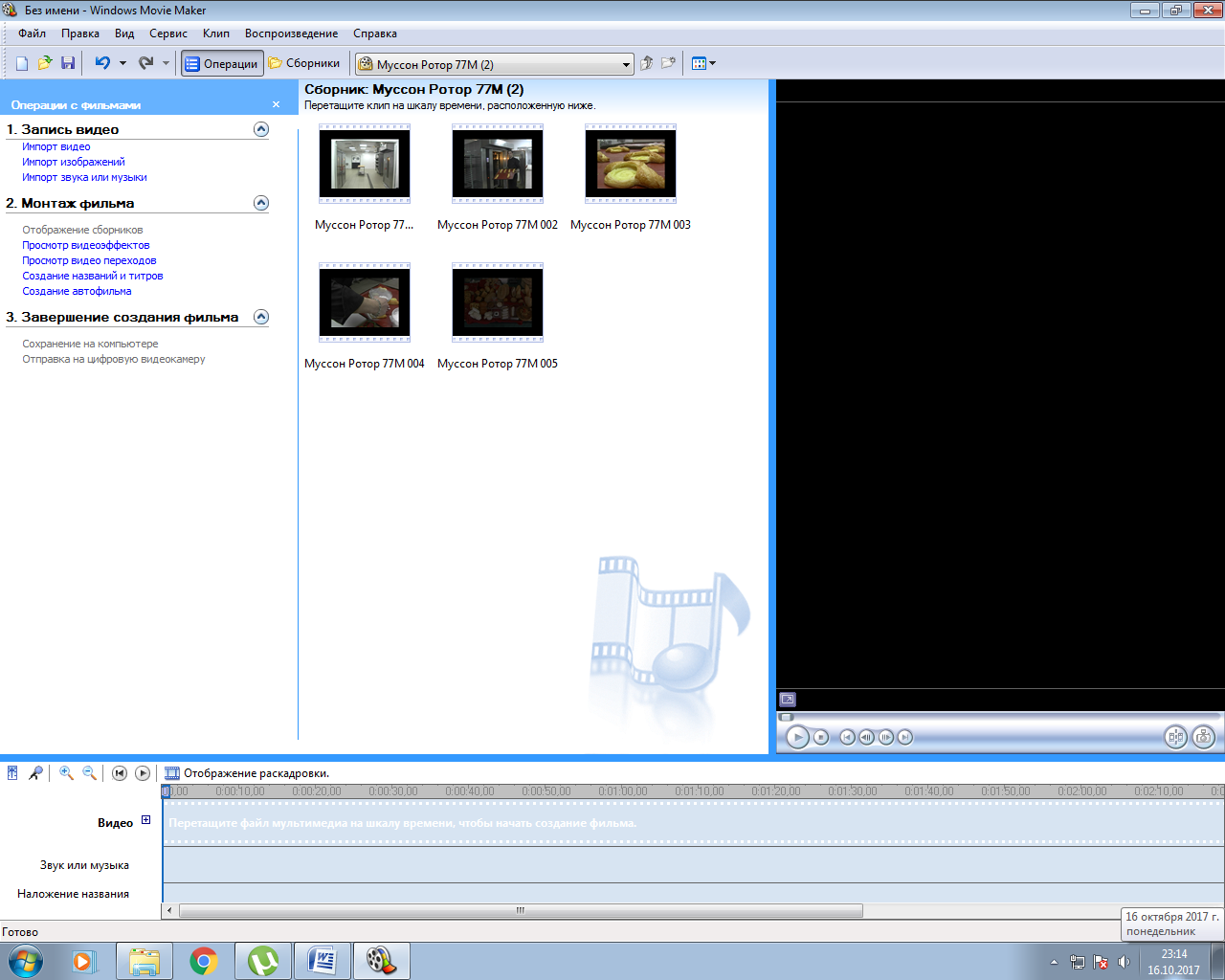
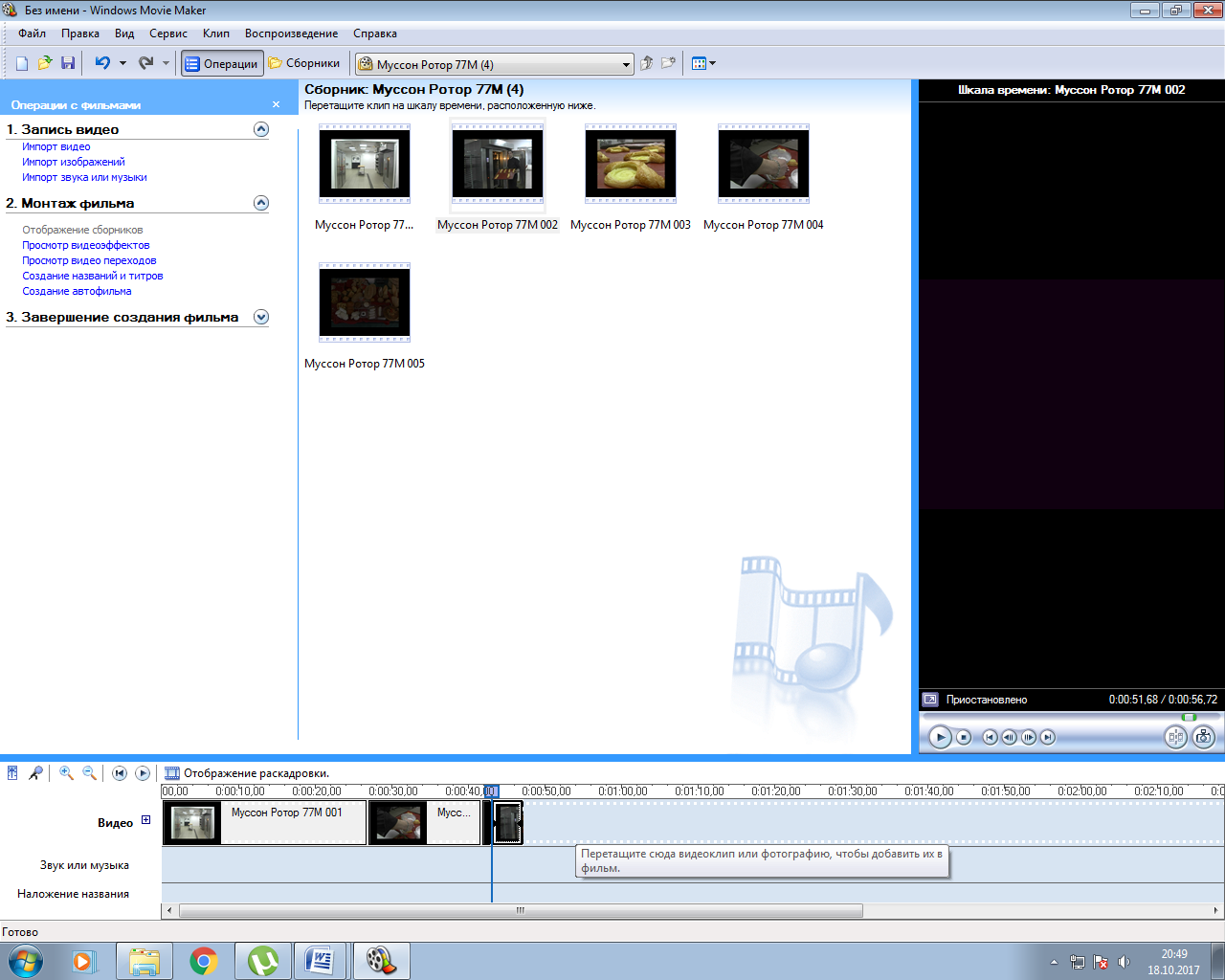
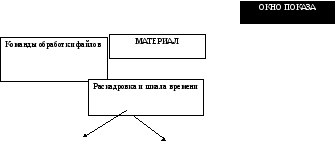
Любой материал, перед тем как он станет роликом или видеофильмом, надо смонтировать, то есть убрать лишние кадры, состыковать отдельные кусочки видеоматериала, выполнить между ними переходы, добавить спецэффекты и титры. Рассмотрим технологию создания видеоролика.
Технология выполнения работы в программе Windows Movie Maker.
Запустите программу Windows Movie Maker. Пуск – Программы - Windows Movie Maker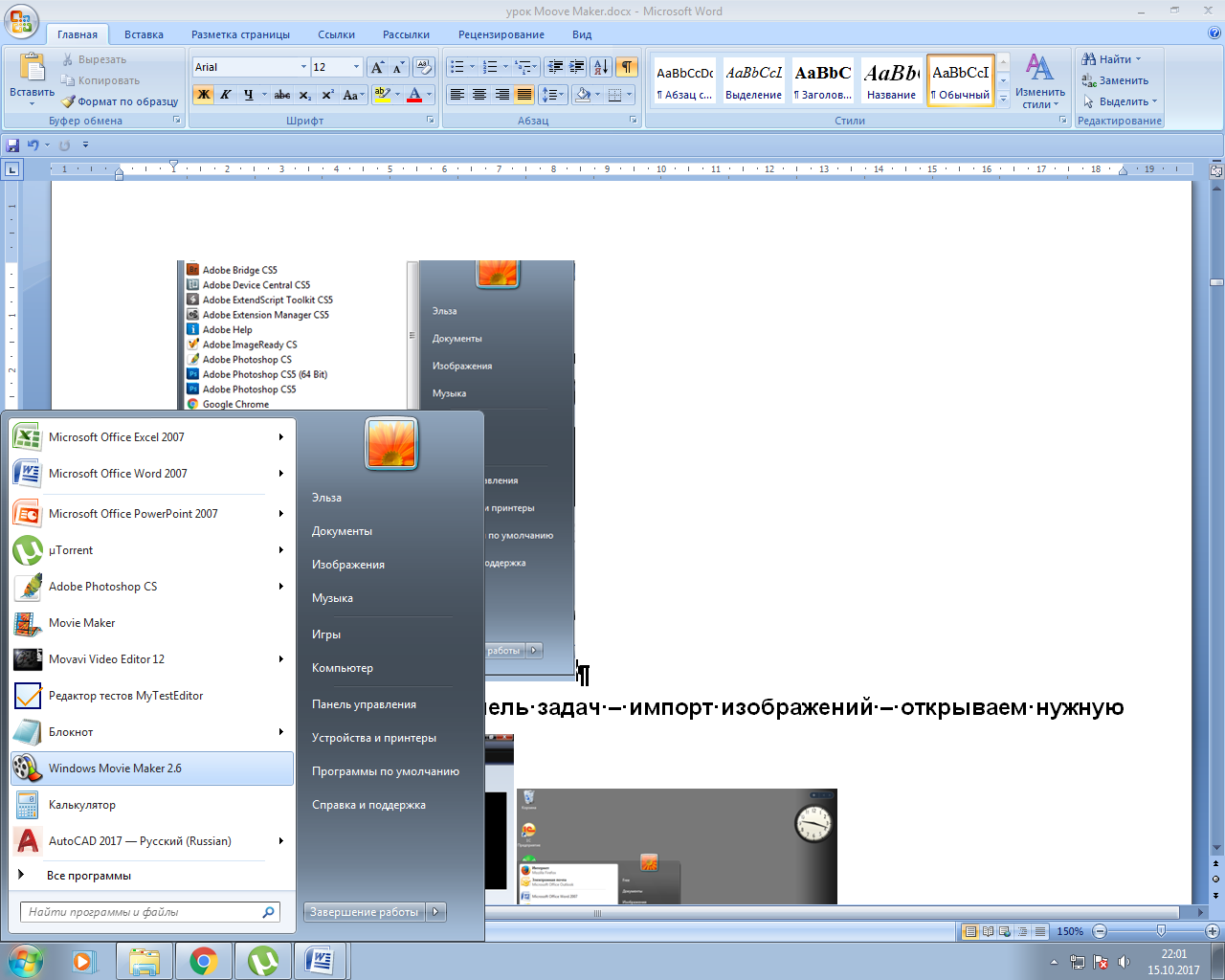
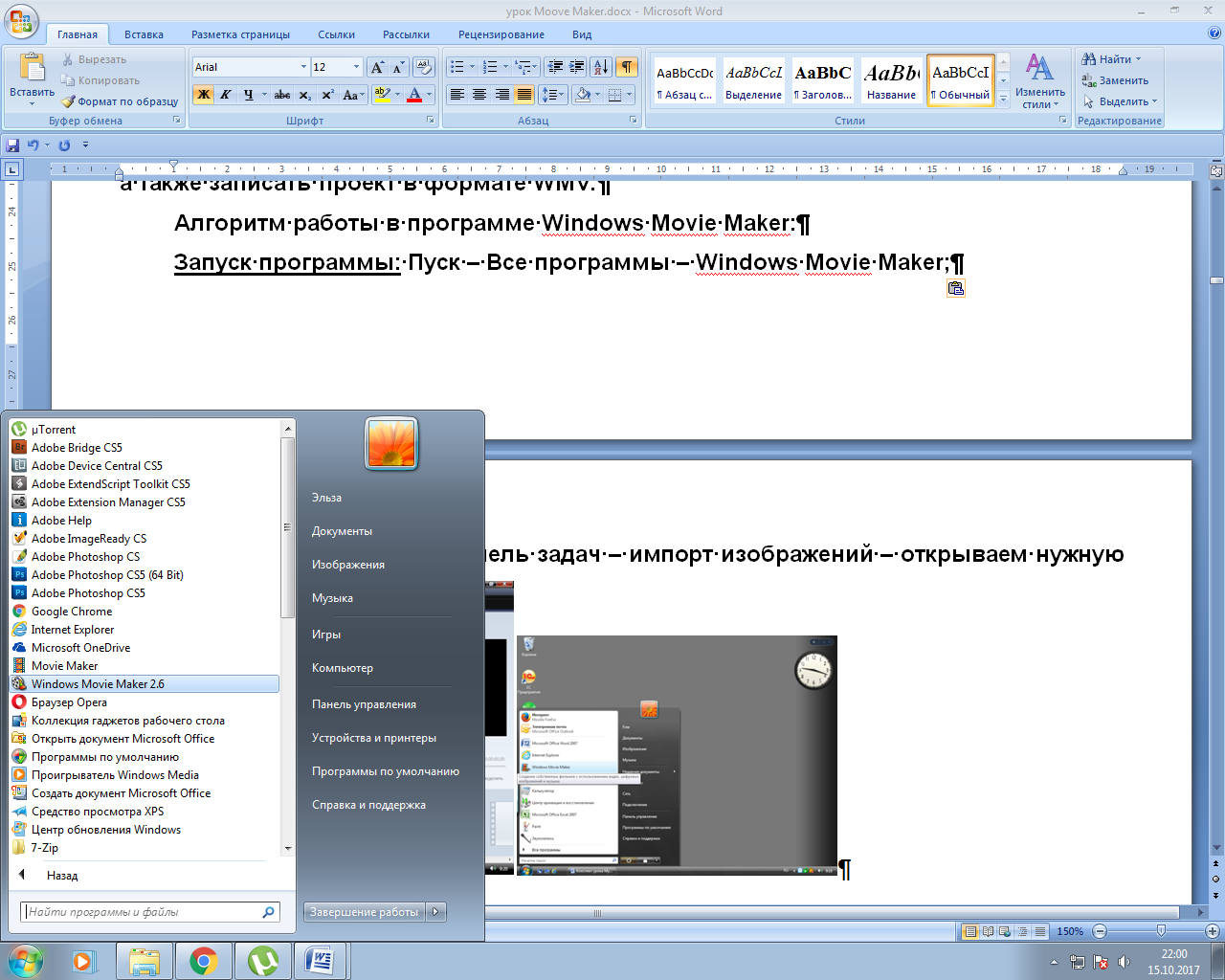
Настройка интерфейса программы: проверьте меню Вид, активными являются (установлены флажки) пункты Панель инструментов, строка состояния, Панель задач.
Монтаж видеофильма. На панели задач выберите пункт Импорт изображений. Выберите папку Мои документы – Мои рисунки. И из любой тематической папки выберите 3 – 5 графических файлов, удерживая кнопку CTRL, и щелкните кнопку Импорт.
В центральной части окна на панели Сборник вы видите ваши выбранные графические файлы. Перенесите их последовательно один за другим в нижнюю часть экрана в окна раскадровки.
Добавим эффекты рисунка. Для этого: Сервис – видеоэффекты. Просмотрите видеоэффекты и выберите любой понравившейся. Перенесите его на 1 кадр. В правой части окна располагается плеер, нажмите кнопку → (Воспроизведение). Просмотрите эффект в плеере. Аналогично примените эффекты следующим кадрам видеофильма.
Между кадрами можно установить эффекты переходов. Для этого: Сервис – Видеопереход. В центральной части окна рассмотрите примеры видеопереходов. Выберите любой понравившейся, перенесите в нижнюю часть экрана на раскадровку и установите между двумя соседними кадрами
Добавим титульный кадр и финальный кадр фильма. Для этого: На панели задач выбираем пункт Создание названий и титров. Выбираем пункт Добавить название в начале фильма. Вводим название фильма. Измените анимацию текста, его шрифт и цвет. Поэкспериментируйте, просматривая предварительный результат в окне плеера. Примените выбранные свойства, щелкнув по кнопке Готово, добавить название в фильм.
Создайте титры в конце фильма. Выполняйте операции самостоятельно, аналогично п. 7.
Добавим звуковое сопровождение к фильму. На панели задач выбираем пункт Импорт звуки и музыки. Выбираем местонахождения звуковой информации. Перенесите звуковой файл на раскадровку. Звуковой файл оказался длиннее фильма, необходимо отрезать лишнее, для этого: подведите указатель мыши к крайнему правому положению звуковой ленты и удерживая переместите до нужного места (указатель принимает вид двойной красной стрелки).
Сохраним созданный проект в виде фильма под своей фамилией. Для этого: Файл – Сохранить файл фильма - Мой компьютер Далее – Введите имя файла– выберите папку своей группы, используя кнопку Обзор – Диск D или (C) – Студенты – М-93 – Фамилия – Видео – Далее – Установите флажок в пункте – Воспроизвести фильм после нажатия кнопки готово. Нажмите кнопку Готово. Фильм сохраняется в видеоформате.
Вы должны создать свой фильм по номеру варианта, пусть он будет длиться не больше 3 - 5 минут, но включит в себя начальные титры: название проекта, автора проекта, видеофайл, звуковое сопровождение, заключительные титры, видеоэффекты и т.д., словом, все, что характерно для полноценного видеоролика и видеофильма. (приложение 1)
У вас на парте лежит инструкция для создания видеоролика в программе Windows Movie Maker. (приложение 2)
Далее вы покажете свой фильм, защитите его логику построения, эстетичность, легкость восприятия и запоминаемость.
Вне всякого сомнения, работа с Windows Movie Maker принесет много положительных эмоций и ярких впечатлений. Желаю Вам удачи! За работу.
- Закрепление изученного материала
Выполнение лабораторной работы.
Создание собственного продукта творчества.
- Заключительный этап
Рефлексия
Оцените то, как вы справились с заданием: удовлетворительно; хорошо; отлично.
Выполнение задания оказалось делом: легким; с некоторыми затруднениями; трудным, но интересным; слишком трудным.
Достигли ли вы цели, которую ставили перед собой в начале урока: да, целиком; да, почти; нет, не достиг.
Какие трудности возникли при выполнении задания: не справился с частью заданий; местами нужна была более подробная инструкция; формулировки были слишком подробные; трудностей не возникло.
При выполнении задания я: получил новую информацию; получил полезную информацию;
не узнал ничего нового.
Сегодня на уроке я впервые узнал, что …
После урока мне захотелось более подробно узнать о …
Подведение итогов. Домашнее задание
Создать видеофильм на свободную тему.
Опорный конспект к работе «Технология создания видеофильма в программе Windows Movie Maker» на Google диске
Учебный курс посвящен созданию домашнего видео при помощи популярных видеоредакторов: Microsoft MovieMaker и Pinnacle Studio – http://www.intuit.ru/studies/courses/589/445/info
Спасибо за урок! До свидания!
|
Приложение 2. Инструкция по созданию видеоролика в программе Windows Movie Maker 1. Запускаем программу Windows Movie Maker 2. Сразу открывается новый проект, сохраняем его в своей папке под именем «_______________________». Файл - сохранить проект как… 3. Настройка: сервис – параметры – доп. параметры – продолжительность изображений: 7 сек – ОК Создание фильма: 1. Импорт изображений 2. Перенесите вручную фото в нужном порядке на раскадровку. 3. Создание видеопереходов. 4. Создание видеоэффектов. 5. Создание названия и титров. Важно! Проверить наложение титров, если они сместились, то поправить на шкале времени. 6. Импорт звука. Чтобы «обрезать» звуковой файл, щелкаем в конце песни и тащим «бегунок» до нужного места. 7. Настроим звук: щелкаем правой кнопкой мыши на звуковом файле – ставим галочку напротив команд «появление» и «исчезание» (для того, чтобы музыка начиналась и заканчивалась плавно). 8. Просмотрим ролик. 9. Сохраним видеоролик. В окне «Операции с фильмами» выбираем пункт «Сохранение на компьютере». Откроется стандартное диалоговое окно, в котором указываем папку для сохранения и название файла «________________________».
Номер варианта | Название проекта | Звуковое сопровождение |
-
| Тестомесильные машины |
|
-
| Тестоделительные машины |
|
-
| Тестоокруглители |
|
-
| Тестозакаточные машины |
|
-
| Тестоотсадочные машины |
|
-
| Машины для слоеного теста |
|
-
| Шкафы предварительной расстойки |
|
-
| Хлебопекарные печи |
|
-
| Машины для резки хлебобулочных изделий |
|
-
| Оборудование для хлебобулочных изделий |
|
Приложение 1.